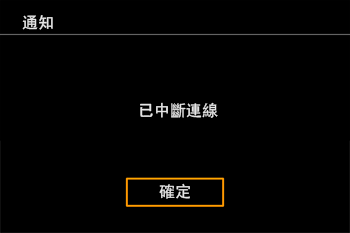2020年10月20日
8202717200
 圖示表示,相機設定步驟由
圖示表示,相機設定步驟由  圖示表示。
圖示表示。 1. 查看智能手機的規格。
1. 查看智能手機的規格。 )
)  [關於裝置 (About device)]
[關於裝置 (About device)]  [Android 版本 (Android version)]。
[Android 版本 (Android version)]。
 2. 在智能手機的 [設定 (Settings)] (
2. 在智能手機的 [設定 (Settings)] (  ) 選單中將 [NFC] 設定為 [開 (ON)]。
) 選單中將 [NFC] 設定為 [開 (ON)]。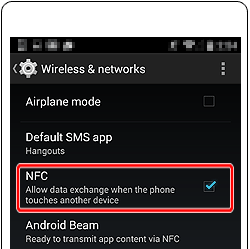
 3. 從相機的選單螢幕上的 [
3. 從相機的選單螢幕上的 [  ] 設定頁上按 <
] 設定頁上按 < ><
>< > 按鈕顯示 [Wi-Fi設定],確認 [NFC] 已設定為 [開] (
> 按鈕顯示 [Wi-Fi設定],確認 [NFC] 已設定為 [開] ( )。如果選擇了 [關],請按 <
)。如果選擇了 [關],請按 < ><
>< > 按鈕將設定變更為 [開]。
> 按鈕將設定變更為 [開]。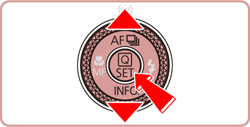
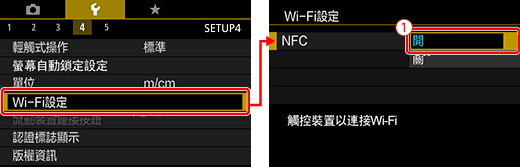

 4. 啟用兩台裝置的 NFC 後,將相機上的 [
4. 啟用兩台裝置的 NFC 後,將相機上的 [  ] 標記輕觸智能手機的 [
] 標記輕觸智能手機的 [  ] 標記。
] 標記。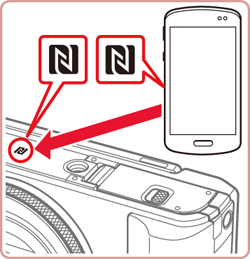
 ] (N-標記)。這種情況下,請嘗試將相機上的 N 標記輕觸智能手機背面以定位 NFC 觸碰點。有關觸碰點位置的更多資訊,請參閱智能手機的使用說明書。
] (N-標記)。這種情況下,請嘗試將相機上的 N 標記輕觸智能手機背面以定位 NFC 觸碰點。有關觸碰點位置的更多資訊,請參閱智能手機的使用說明書。 5. 將自動啟動智能手機上的 Google Play™。
5. 將自動啟動智能手機上的 Google Play™。 ) 開始安裝。
) 開始安裝。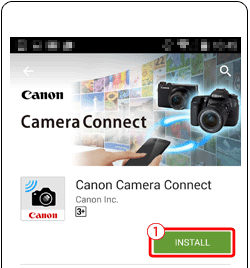
 6. Camera Connect 安裝完成後,智能手機上會顯示以下範例影像中所示的圖示。
6. Camera Connect 安裝完成後,智能手機上會顯示以下範例影像中所示的圖示。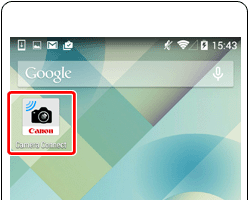
 1. 按 <
1. 按 < > 按鈕以開啟相機。
> 按鈕以開啟相機。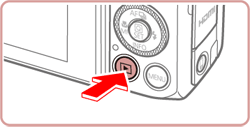
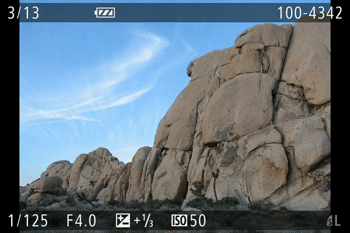

 2. 將相機的 [
2. 將相機的 [  ] (N 標記) 輕觸已安裝 [Camear Connect] 的智能手機的 [
] (N 標記) 輕觸已安裝 [Camear Connect] 的智能手機的 [  ] (N 標記)。
] (N 標記)。 3. 相機顯示變更。
3. 相機顯示變更。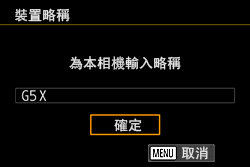
 ><
>< > 按鈕選擇 [確定],然後按 [
> 按鈕選擇 [確定],然後按 [  ] 按鈕。(相機型號名稱 (G5 X) 將預設設定為略稱。)
] 按鈕。(相機型號名稱 (G5 X) 將預設設定為略稱。) ><
>< > 按鈕選擇 [略稱] 區域,按 <
> 按鈕選擇 [略稱] 區域,按 < > 按鈕顯示鍵盤,然後輸入所需略稱。略稱輸入完成後,按 <MENU> 按鈕返回註冊螢幕,按 <
> 按鈕顯示鍵盤,然後輸入所需略稱。略稱輸入完成後,按 <MENU> 按鈕返回註冊螢幕,按 < > 按鈕選擇 [確定],然後按 <
> 按鈕選擇 [確定],然後按 < > 按鈕。
> 按鈕。 4. Camera Connect 在智能手機上啟動,並自動建立智能手機和相機之間的連接。
4. Camera Connect 在智能手機上啟動,並自動建立智能手機和相機之間的連接。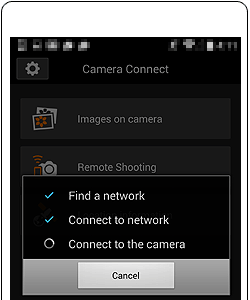
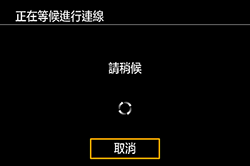
 5. 相機識別已連接的手機後,相機上顯示以下螢幕時智能手機的略稱 (
5. 相機識別已連接的手機後,相機上顯示以下螢幕時智能手機的略稱 (  ) 將作為 ID 顯示。
) 將作為 ID 顯示。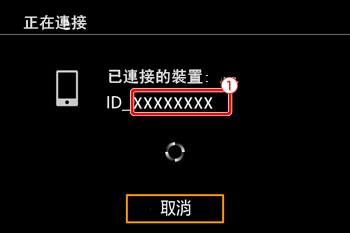
 6. 相機和存取點建立連接後,相繼上將顯示影像索引螢幕。
6. 相機和存取點建立連接後,相繼上將顯示影像索引螢幕。 ><
>< ><
>< ><
>< > 選擇所需影像,然後按 <
> 選擇所需影像,然後按 <  > 按鈕添加 [
> 按鈕添加 [  ]。
]。 > 按鈕取消選擇 [
> 按鈕取消選擇 [  ]。
]。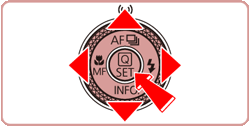
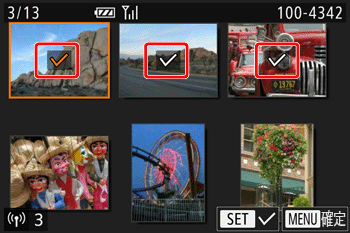
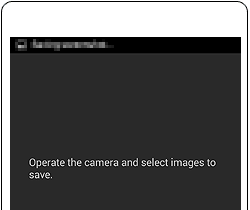
 7. 完成選擇影像後,按 <MENU> 按鈕。
7. 完成選擇影像後,按 <MENU> 按鈕。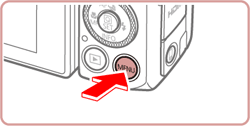
 8. 顯示下方螢幕時按 <
8. 顯示下方螢幕時按 < ><
>< > 選擇 [確定],然後按 <
> 選擇 [確定],然後按 < > 按鈕。
> 按鈕。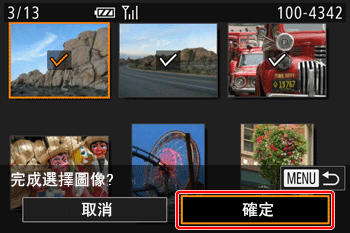
 9. 按 <
9. 按 < ><
>< > 選擇 [發送],然後按 <
> 選擇 [發送],然後按 < > 按鈕。
> 按鈕。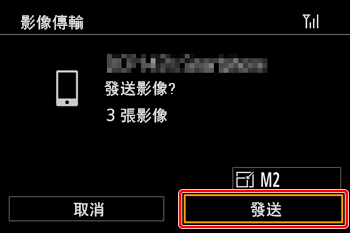
 10. 影像傳輸結束後,螢幕底部將顯示 [已完成轉移] 。
10. 影像傳輸結束後,螢幕底部將顯示 [已完成轉移] 。

 1. 確認相機電源已關閉或者相機已設定為拍攝模式。然後,將相機的 N 標記 (
1. 確認相機電源已關閉或者相機已設定為拍攝模式。然後,將相機的 N 標記 ( ) 輕觸智能手機的 N 標記 (
) 輕觸智能手機的 N 標記 ( )。
)。 2. 相機自動開啟。(如果相機已設定為拍攝模式,螢幕顯示變更。)
2. 相機自動開啟。(如果相機已設定為拍攝模式,螢幕顯示變更。)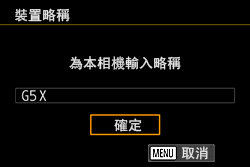
 ><
>< > 按鈕選擇 [確定],然後按 [
> 按鈕選擇 [確定],然後按 [  ] 按鈕。(相機型號名稱 (G5 X) 將預設設定為略稱。)
] 按鈕。(相機型號名稱 (G5 X) 將預設設定為略稱。) ><
>< > 按鈕選擇 [略稱] 區域,按 <
> 按鈕選擇 [略稱] 區域,按 < > 按鈕顯示鍵盤,然後輸入所需略稱。略稱輸入完成後,按 <MENU> 按鈕返回註冊螢幕,按 <
> 按鈕顯示鍵盤,然後輸入所需略稱。略稱輸入完成後,按 <MENU> 按鈕返回註冊螢幕,按 < > 按鈕選擇 [確定],然後按 <
> 按鈕選擇 [確定],然後按 < > 按鈕。
> 按鈕。 3. Camera Connect 在智能手機上啟動,並自動建立智能手機和相機之間的連接。
3. Camera Connect 在智能手機上啟動,並自動建立智能手機和相機之間的連接。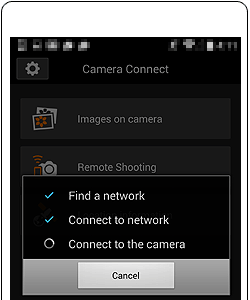
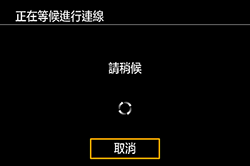
 4. 首次連接時,相機上會顯示以下螢幕。這種情況下,按 <
4. 首次連接時,相機上會顯示以下螢幕。這種情況下,按 <  ><
>< > 按鈕選擇 [是],然後按 <
> 按鈕選擇 [是],然後按 <  > 按鈕。
> 按鈕。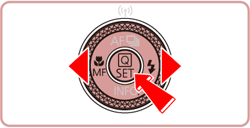
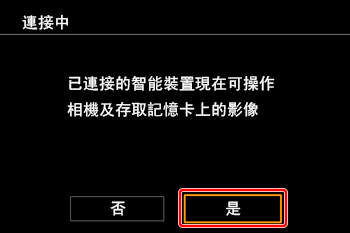
 5. 出現下方螢幕。
5. 出現下方螢幕。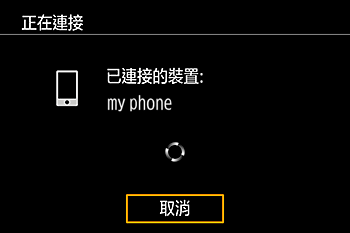
 6. 一旦已連接至智能手機,則將會出現類似下面的螢幕。
6. 一旦已連接至智能手機,則將會出現類似下面的螢幕。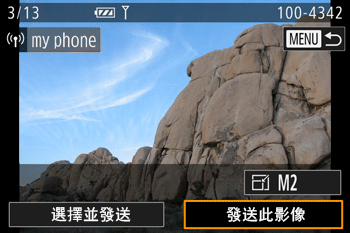
 7. 觸摸 Camera Connect 中的 [相機上的影像 (Images on camera)]。
7. 觸摸 Camera Connect 中的 [相機上的影像 (Images on camera)]。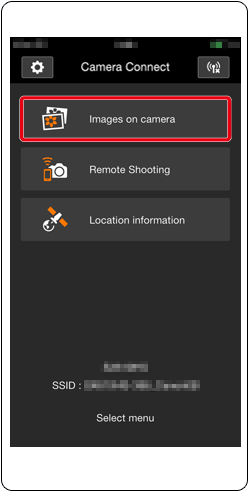
 8. 點選出現於螢幕底部的選單鍵。
8. 點選出現於螢幕底部的選單鍵。
 9. 螢幕重新整理後,
9. 螢幕重新整理後,  選擇所需影像,然後
選擇所需影像,然後  觸摸螢幕右下方的 [儲存 (Save)]。所選影像會儲存至智能手機。
觸摸螢幕右下方的 [儲存 (Save)]。所選影像會儲存至智能手機。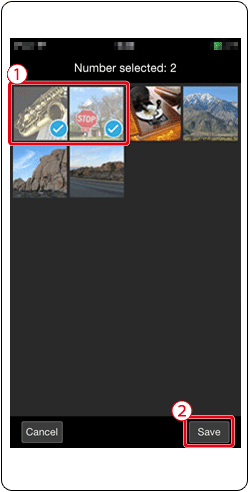
 10. 儲存影像後,觸摸 [首頁 (Home)] 按鈕返回選單螢幕。
10. 儲存影像後,觸摸 [首頁 (Home)] 按鈕返回選單螢幕。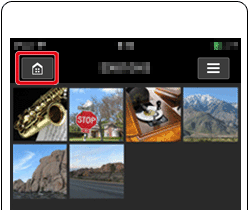
 11. 要結束連接,請觸摸螢幕右上方顯示的 [
11. 要結束連接,請觸摸螢幕右上方顯示的 [  ] 圖示,然後觸摸 [是 (Yes)]。
] 圖示,然後觸摸 [是 (Yes)]。
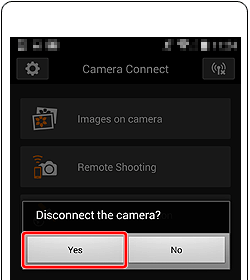
 12. 相機和智能手機斷開連接後,下方螢幕出現在相機螢幕中。選擇 [確定],然後按 <
12. 相機和智能手機斷開連接後,下方螢幕出現在相機螢幕中。選擇 [確定],然後按 < > 按鈕。
> 按鈕。